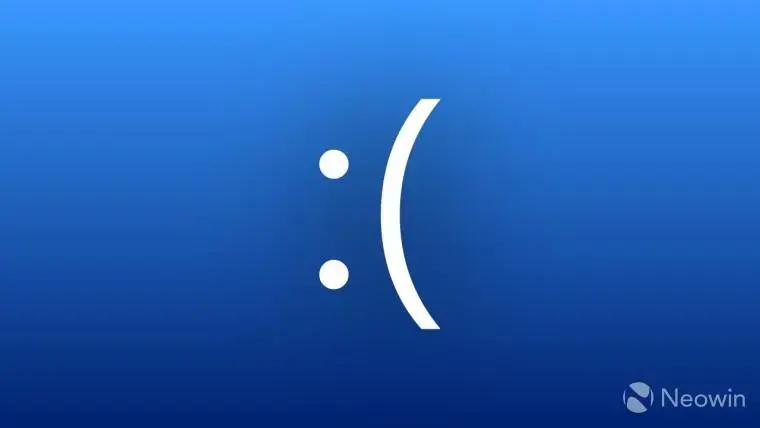▲
- A Microsoft lançou um guia oficial para solucionar a tela azul (BSOD) no Windows 11 e 10.
- O objetivo é ajudar usuários a identificar e corrigir as causas do problema, restaurando a funcionalidade do sistema.
- Você pode economizar tempo e evitar frustrações ao seguir as soluções detalhadas no guia.
- O guia também aborda medidas avançadas, como reinstalação do Windows, para casos mais graves.
A Microsoft publicou um guia oficial sobre como solucionar e corrigir a Blue Screen of Death (BSOD) no Windows 11 e Windows 10. Se você já se deparou com essa tela azul, sabe o quão frustrante pode ser. O guia detalha os passos para identificar e resolver as causas do problema, ajudando os usuários a restaurar a funcionalidade de seus sistemas.
O guia da Microsoft oferece um passo a passo completo, desde a identificação do código de erro até a aplicação de soluções específicas. A Blue Screen of Death, também conhecida como tela azul, geralmente indica uma falha crítica no sistema operacional, que pode ser causada por problemas de hardware, drivers incompatíveis ou erros de software.
Identificando e Solucionando a Blue Screen of Death
O primeiro passo para solucionar a Blue Screen of Death é identificar o código de erro exibido na tela. Esse código fornece pistas sobre a causa do problema. A Microsoft recomenda anotar o código de erro e pesquisá-lo online para encontrar soluções específicas.
Além disso, o guia sugere verificar se há novas atualizações de hardware ou software instaladas recentemente. Drivers incompatíveis são uma causa comum da tela azul, e reverter para uma versão anterior do driver pode resolver o problema. Se você atualizou recentemente os seus drivers, essa pode ser a causa da tela azul.
Outra dica importante é verificar a integridade do hardware. Problemas de memória RAM, disco rígido ou outros componentes podem causar a Blue Screen of Death. Executar diagnósticos de hardware pode ajudar a identificar se algum componente está com defeito.
Leia também:
A Microsoft também recomenda verificar os arquivos de sistema do Windows. Arquivos corrompidos podem causar instabilidade no sistema e levar à tela azul. O System File Checker (SFC) é uma ferramenta que verifica e repara arquivos de sistema corrompidos. Para saber mais sobre ferramentas gratuitas que ajudam a manter seu computador, veja aqui.
O guia também aborda a importância de verificar a temperatura do hardware, especialmente a da CPU e da placa de vídeo. O superaquecimento pode causar instabilidade no sistema e levar à Blue Screen of Death. Certifique-se de que o sistema de resfriamento está funcionando corretamente e que não há acúmulo de poeira nos componentes.
Passos Avançados para Corrigir a Blue Screen of Death
Se as soluções básicas não resolverem o problema, o guia da Microsoft oferece passos mais avançados. Uma das opções é executar uma restauração do sistema para um ponto anterior à ocorrência da tela azul. Isso pode desfazer alterações recentes que causaram a instabilidade no sistema.
Outra opção é realizar uma reinstalação limpa do Windows. Embora seja uma medida drástica, pode ser necessária se o sistema estiver muito corrompido. Antes de reinstalar o Windows, faça um backup de todos os seus arquivos importantes, pois a reinstalação apagará todos os dados do disco rígido.
A Microsoft também recomenda verificar a compatibilidade do hardware e software. Certifique-se de que todos os componentes do seu computador são compatíveis com a versão do Windows que você está utilizando. Softwares desatualizados ou incompatíveis também podem causar a Blue Screen of Death.
Para garantir a segurança do sistema, é fundamental verificar se há malware. Vírus e outros softwares maliciosos podem causar instabilidade no sistema e levar à tela azul. Execute uma verificação completa do sistema com um antivírus atualizado para remover qualquer ameaça.
Além disso, o guia da Microsoft destaca a importância de manter o sistema operacional e os drivers sempre atualizados. As atualizações geralmente incluem correções de segurança e melhorias de desempenho que podem ajudar a prevenir a Blue Screen of Death.
Outras Dicas e Recursos Úteis
O guia da Microsoft também oferece outras dicas e recursos úteis para solucionar a Blue Screen of Death. Uma delas é verificar o log de eventos do Windows, que registra informações sobre erros e avisos do sistema. Analisar o log de eventos pode ajudar a identificar a causa da tela azul.
Outro recurso útil é o Visual Studio Code 1.100, que traz novas funcionalidades de IA e pode auxiliar no diagnóstico de problemas de software que causam a tela azul. Além disso, a Microsoft oferece suporte técnico online e por telefone para ajudar os usuários a solucionar problemas do Windows.
É importante lembrar que a Blue Screen of Death nem sempre indica um problema grave. Em alguns casos, pode ser causada por um erro temporário que se resolve sozinho após a reinicialização do sistema. No entanto, se a tela azul ocorrer com frequência, é importante investigar a causa e tomar medidas para corrigir o problema.
A Microsoft espera que, com este guia detalhado, mais usuários consigam resolver os problemas da Blue Screen of Death e manter seus sistemas Windows funcionando de forma estável. O guia está disponível no site de suporte da Microsoft e pode ser acessado gratuitamente.
Este conteúdo foi auxiliado por Inteligência Artificiado, mas escrito e revisado por um humano.
Via Neowin